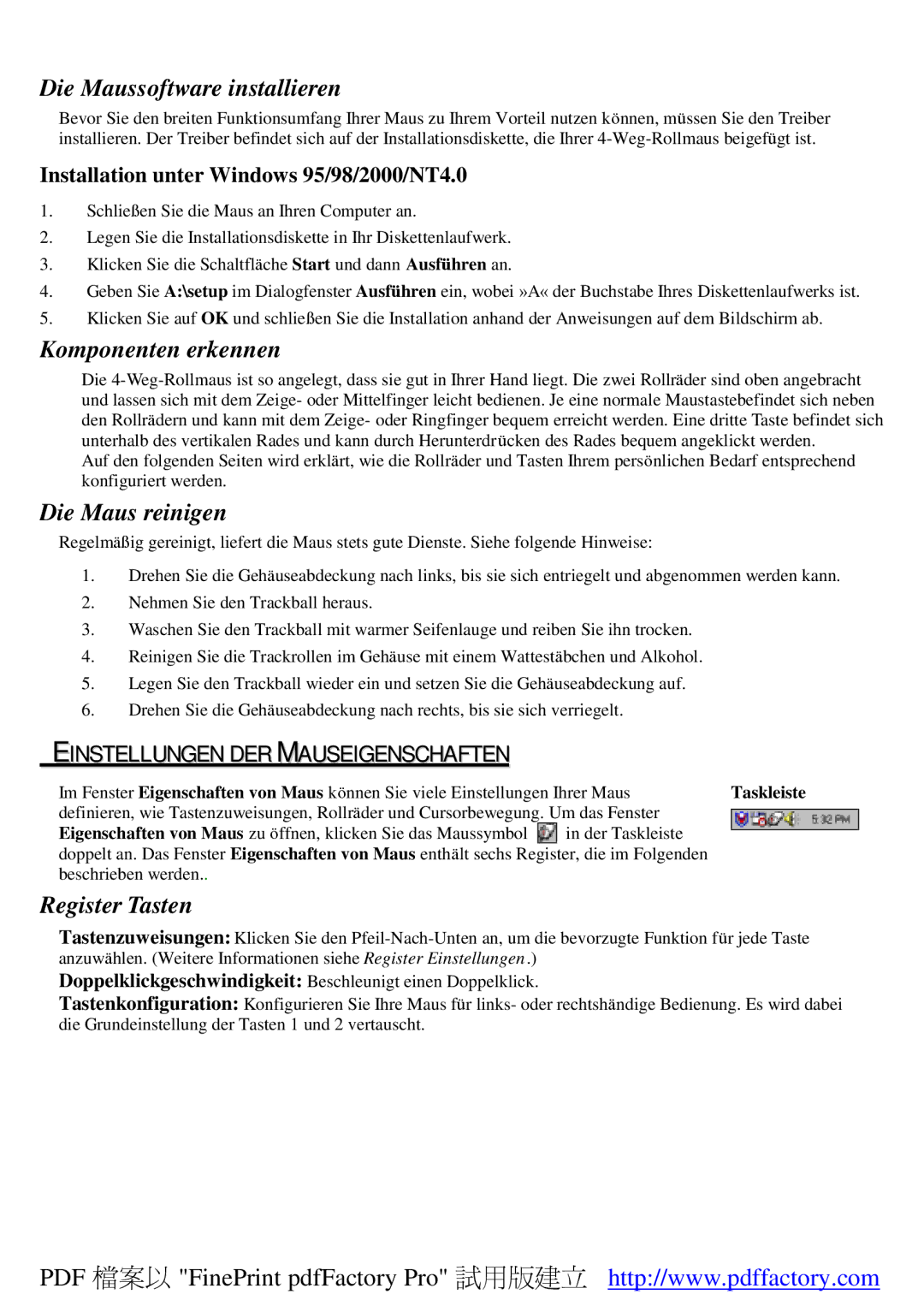Die Maussoftware installieren
Bevor Sie den breiten Funktionsumfang Ihrer Maus zu Ihrem Vorteil nutzen können, müssen Sie den Treiber installieren. Der Treiber befindet sich auf der Installationsdiskette, die Ihrer
Installation unter Windows 95/98/2000/NT4.0
1.Schließen Sie die Maus an Ihren Computer an.
2.Legen Sie die Installationsdiskette in Ihr Diskettenlaufwerk.
3.Klicken Sie die Schaltfläche Start und dann Ausführen an.
4.Geben Sie A:\setup im Dialogfenster Ausführen ein, wobei »A« der Buchstabe Ihres Diskettenlaufwerks ist.
5.Klicken Sie auf OK und schließen Sie die Installation anhand der Anweisungen auf dem Bildschirm ab.
Komponenten erkennen
Die
Auf den folgenden Seiten wird erklärt, wie die Rollräder und Tasten Ihrem persönlichen Bedarf entsprechend konfiguriert werden.
Die Maus reinigen
Regelmäßig gereinigt, liefert die Maus stets gute Dienste. Siehe folgende Hinweise:
1.Drehen Sie die Gehäuseabdeckung nach links, bis sie sich entriegelt und abgenommen werden kann.
2.Nehmen Sie den Trackball heraus.
3.Waschen Sie den Trackball mit warmer Seifenlauge und reiben Sie ihn trocken.
4.Reinigen Sie die Trackrollen im Gehäuse mit einem Wattestäbchen und Alkohol.
5.Legen Sie den Trackball wieder ein und setzen Sie die Gehäuseabdeckung auf.
6.Drehen Sie die Gehäuseabdeckung nach rechts, bis sie sich verriegelt.
EINSTELLUNGEN DER MAUSEIGENSCHAFTEN
Im Fenster Eigenschaften von Maus können Sie viele Einstellungen Ihrer Maus | Taskleiste | |
definieren, wie Tastenzuweisungen, Rollräder und Cursorbewegung. Um das Fenster |
| |
| ||
Eigenschaften von Maus zu öffnen, klicken Sie das Maussymbol | in der Taskleiste |
|
| ||
doppelt an. Das Fenster Eigenschaften von Maus enthält sechs Register, die im Folgenden beschrieben werden..
Register Tasten
Tastenzuweisungen: Klicken Sie den
Doppelklickgeschwindigkeit: Beschleunigt einen Doppelklick.
Tastenkonfiguration: Konfigurieren Sie Ihre Maus für links- oder rechtshändige Bedienung. Es wird dabei die Grundeinstellung der Tasten 1 und 2 vertauscht.
PDF 檔案以 "FinePrint pdfFactory Pro" 試用版建立 http://www.pdffactory.com